时间:2014-12-04 11:29:05 作者:小兰 来源:系统之家 1. 扫描二维码随时看资讯 2. 请使用手机浏览器访问: https://m.xitongzhijia.net/xtjc/20141204/31882.html 手机查看 评论 反馈
在MAC电脑中,有一类包含着重要数据的文件,如何才能使这类文件快速的显示或隐藏呢?许多新手用户对此都存在着疑问,现在小编就来告诉你们快速显示或隐藏重要文件的方法吧。
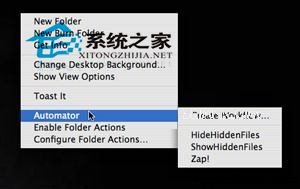
在类Unix系统和Linux系统中的“隐藏”文件都是以点“。”为文件名开头的。在Mac OS中也是如此。此种文件在默认的Finder和各种应用程序中是不显示的。这样做的一个好处是,很多时候那些“隐藏”文件里可能包含了某个应用程序的重要配置,重要数据等信息,如果“不明真相”的用户拿去不小心修改了可能会影响程序的运行。 当然,这个也是可以通过系统的设置来决定那些“隐藏”文件是否显示的。
如果要显示。开头的文件,只要在终端中执行如下命令行: defaults write com.apple.finder AppleShowAllFiles -bool YES 然后执行如下命令重启Finder: killall Finder 当然如果你要重新隐藏那些文件的话,只需要把第一个命令当中的YES替换成NO执行一次然后重新启动Finder即可。 其实在程序的文件保存和打开对话框中,如果你按下Command-Shift-。也是可以快速切换“隐藏”文件是否显示的。
很简单吧,只要修改一下代码就可以轻松的使重要文件显示或隐藏了。如果你在你的MAC电脑中,找不到自己想找的包含重要数据的文件,就用这种方法,让它快速的显示出来吧。
发表评论
共0条
评论就这些咯,让大家也知道你的独特见解
立即评论以上留言仅代表用户个人观点,不代表系统之家立场